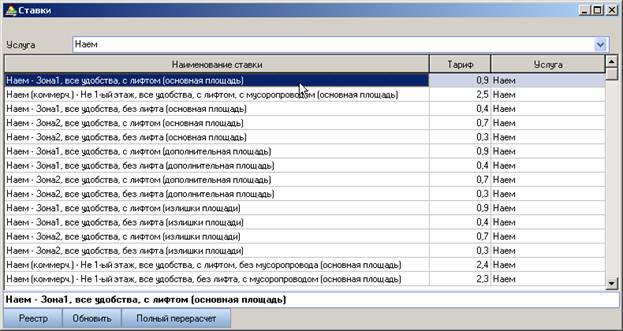
Рис. 47. Окно справочник «Ставки».
<Назад> <К оглавлению> <Далее>
Справочник «Ставки» предназначен для определения тарифов на жилищно-коммунальные услуги. Например: ставка на наем определяется в данном справочнике.
Чтобы зайти в справочник «Ставки» в «Главном меню» выберете пункт «Основные справочники». В раскрывшемся меню выберете пункт «Ставки».
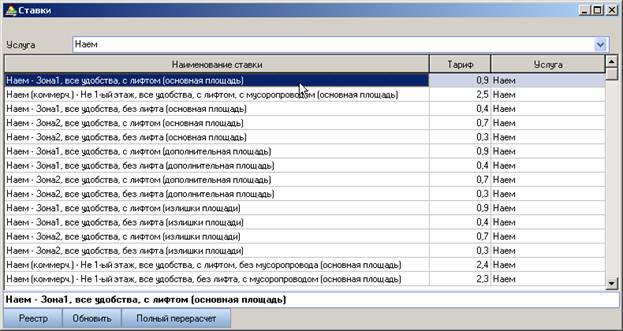
Рис. 47. Окно справочник «Ставки».
Откроется окно в виде таблицы, в которой будет отображаться список ставок (см. рис. 47).
Таблица отображает главную информацию для ставки – это наименование ставки, тариф и услуга, на которую распространяется ставка.
Сверху в окне присутствует выпадающий список со списком услуг. Если Вам необходимо отобразить в таблице ставки только по одной конкретной услуге, то выберете эту услугу из выпадающего списка (см. рис. 48).
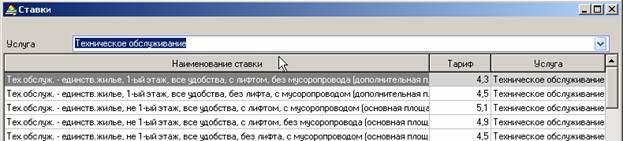
Рис. 48. Окно справочник «Ставки» отбор ставок по услуге.
Чтобы изменить или создать новый элемент справочника нажмите правой кнопкой мышки на табличку и выберете «Новый» или «Изменить» или «Копировать». После этого откроется окно элемента справочника (см. рис. 49).
Давайте рассмотрим окно, предназначенное для сохранения информации по ставке, поподробнее.

Рис. 49. Окно элемента справочника «Ставки».
Окно «Ставки» содержит следующие реквизиты:
«Код» – это уникальный идентификатор ставки в справочнике ставок. «Код» заполняется автоматически. Вы поле «Код» не заполняете;
«ID» – это пользовательский необязательный идентификатор ставки в справочнике ставок. «ID» заполняется пользователем, при необходимости;
«Название» –наименование ставки, которое однозначно классифицирует – за что взимается такая ставка. Вы можете изменять наименование ставки;
«Тариф» – сумма ставки. Ставку пользователь может менять, когда это необходимо;
«Услуга» –услуга, на которую происходит начисление по данной ставке. Выберете услугу из справочника.
Вы во время работы должны будите менять только сумму ставки и, по необходимости, наименование ставки.
После того как Вы поменяли ставку или поменяли все необходимые Вам ставки, Вы должны провести полный перерасчет всех начислений. Чтобы провести полный перерасчет всех начислений нажмите кнопку «Полный перерасчет» внизу слева в справочнике «Ставки». Если Вы не выполните полный перерасчет, то начисления для всех лицевых счетов останутся старыми, т.е. рассчитанными по старым ставкам (см. рис. 50).

Рис. 50. Кнопка «Перерасчет» в справочнике «Ставки».
<Назад> <К оглавлению> <Далее>
copyright (c) 1998-2008, ООО "Си-Маркет"